Cómo utilizar Kuler para buscar y compartir temas de color en Photoshop CS6

Aprende a utilizar Kuler para buscar y compartir temas de color en Photoshop CS6, una herramienta esencial para tus proyectos gráficos.
En el área Opciones de fusión del cuadro de diálogo Estilo de capa y en la esquina superior derecha del panel Capas, verá un par de ajustes denominados Opacidad y Opacidad de relleno, como se muestra en esta figura. Ambos tienen un impacto en la visibilidad del contenido de su capa.
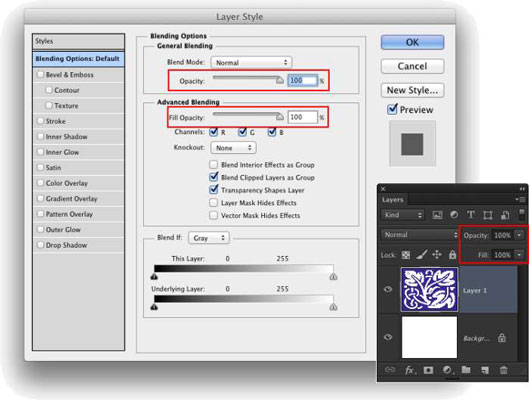
Cuando reduce la configuración de Opacidad para la capa, hace que el contenido de la capa y cualquier estilo de capa sean parcial o completamente transparentes. Reducir el control deslizante de Relleno cambia la opacidad de los píxeles en la capa, pero deja los efectos de la capa completamente visibles.
¿Cuándo podría querer usar el control deslizante de Relleno? Lo primero que me viene a la mente es al crear la siempre popular técnica Glass Type , que produce un texto transparente que es perfecto para su aviso de derechos de autor en cualquier imagen:
Agregue texto a una imagen con la herramienta Texto.
Este es un truco maravilloso para agregar su información de derechos de autor a imágenes de muestra porque todos pueden ver la imagen, pero nadie puede usarla sin su permiso. Comience agregando su información de derechos de autor o quizás la palabra Muestra.
Aplique un estilo de capa a la capa de texto.
Un bisel, un trazo negro fino y quizás una sombra interior o un resplandor exterior blanco hacen una combinación excelente.
Reduzca el control deslizante de Relleno al 0%.
Ajuste el relleno en la parte superior del panel Capas o en el panel Opciones de fusión del cuadro de diálogo Estilo de capa. Puede hacer clic y escribir en el campo Rellenar, hacer clic en la flecha a la derecha del campo y arrastrar el control deslizante, o simplemente hacer clic en la palabra Rellenar y arrastrar hacia la izquierda. La capa de texto desaparece, pero el efecto de capa permanece.
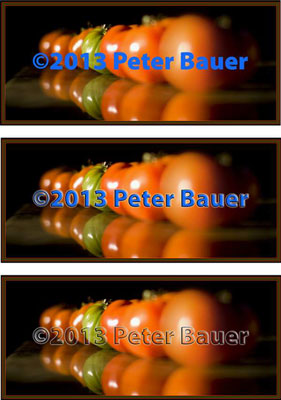
El panel Opciones de fusión del cuadro de diálogo Estilo de capa le ofrece otras opciones en el área Fusión avanzada, como se muestra en esta figura.
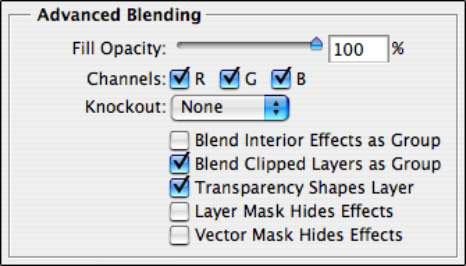
Aprende a utilizar Kuler para buscar y compartir temas de color en Photoshop CS6, una herramienta esencial para tus proyectos gráficos.
Aprenda cómo utilizar las cuadrículas y guías de InDesign CS5 para alinear elementos de manera efectiva. Maximice su diseño utilizando las funcionalidades avanzadas de esta herramienta de diseño gráfico.
Descubre cómo utilizar las herramientas de dibujo en InDesign para crear formas y polígonos con precisión. Aprende técnicas esenciales y tips para mejorar tus publicaciones.
Aprende cómo crear y guardar rutas en Adobe Photoshop CS6. Descubre la importancia de convertir tu ruta de trabajo en una ruta guardada para evitar pérdidas.
Aprenda a crear y guardar estilos de párrafo en Adobe InDesign CS6 para optimizar su flujo de trabajo y facilitar la edición de su contenido.
Aprende a cambiar el ancho y el tipo de trazo en Illustrator CC con este tutorial completo que incluye la personalización de tapas, uniones y líneas discontinuas.
Aprende a ver y administrar los comentarios en documentos PDF utilizando Adobe Acrobat Creative Suite 5. Descubre los métodos más efectivos y eficaces para colaborar con revisores.
Puede utilizar la herramienta Instantánea en Adobe Acrobat CS5 para seleccionar tanto texto como imágenes y crear una imagen de un área determinada dentro de un archivo PDF. El resultado se conoce comúnmente como una captura de pantalla de una sección dentro de un archivo PDF. El resultado es una imagen y su texto no es […]
Diseñado para investigadores y científicos, las capacidades de medición en Photoshop CC son bastante poderosas. Puede medir casi cualquier cosa y contar el número de lo que sea en una imagen técnica, tal vez desde un microscopio o telescopio. Si conoce el tamaño exacto de cualquier elemento en una imagen, puede descubrir casi cualquier cosa […]
Cuando utiliza las herramientas Licuar en Adobe Creative Suite 5 (Adobe CS5) Illustrator, puede doblar objetos (hacerlos ondulados, pegajosos o puntiagudos) creando distorsiones simples o complejas. Las herramientas Licuar pueden lograr todo tipo de distorsiones creativas o extravagantes (dependiendo de cómo se mire) en sus objetos. Usted […]



